Ophcrack
Una volta riavviato il computer vi apparirà la schermata di Ophcrack. In questa schermata avete varie opzioni ma quella che vi consiglio di scegliere è quella automatica.Scusate per le foto allo schermo ma non ho a portata di mano un PC abbastanza potente per reggere una macchina virtuale.

Dopo un breve caricamento vi apparirà la finestra principale di Ophcrack.Come sicuramente noterete è molto simile ad una distribuzione live di Linux e sono presenti vari software che servono per passare il tempo mentre il PC cracca le password.Il software che a noi interessa è Ophcrack che viene aperto all’avvio, qui troviamo una tabella con la lista degli user di Windows trovati e teoricamente una volta avviato il programma dovrebbe trovare le varie password ma molto spesso il risultato è password not found.
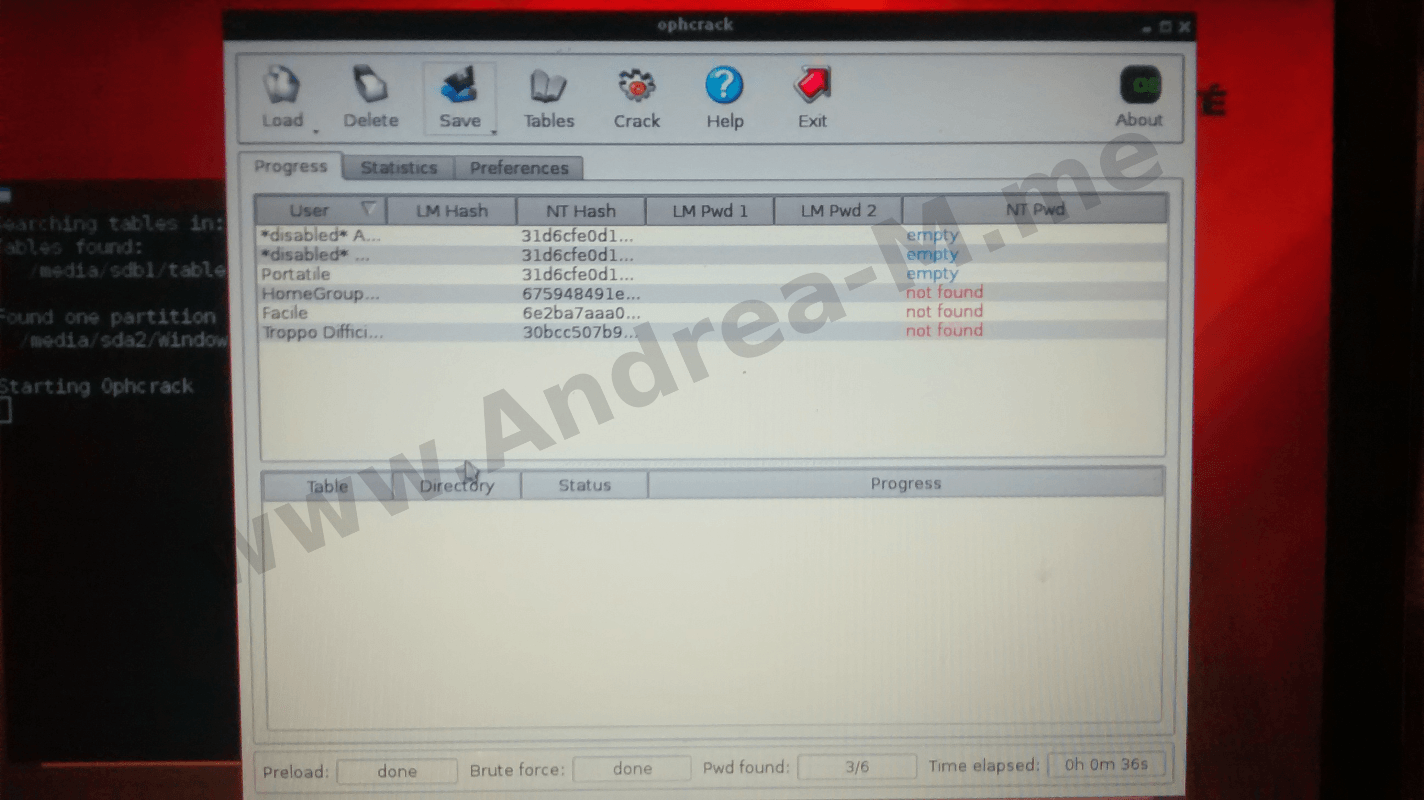
Ora questo non so se sia un bug del programma oppure no anche perché ho notato che molti che cercano la password di windows 7 e 8 capita ad intermittenza, e la stessa cosa è capitata a me.Ovviamente a questo problema esiste una soluzione molto semplice infatti quando si ha il problema ophcrack password not found, vuol semplicemente dire che il programma non ha installato le tables ovvero file con all’interno combinazioni alfanumeriche che servono per trovare le password (non è proprio corretto ma il senso è quello).Infatti cliccando sul tasto Tables noterete che tutte le varie tablelle hanno il pallino rosso e che quimdi non sono state installate.
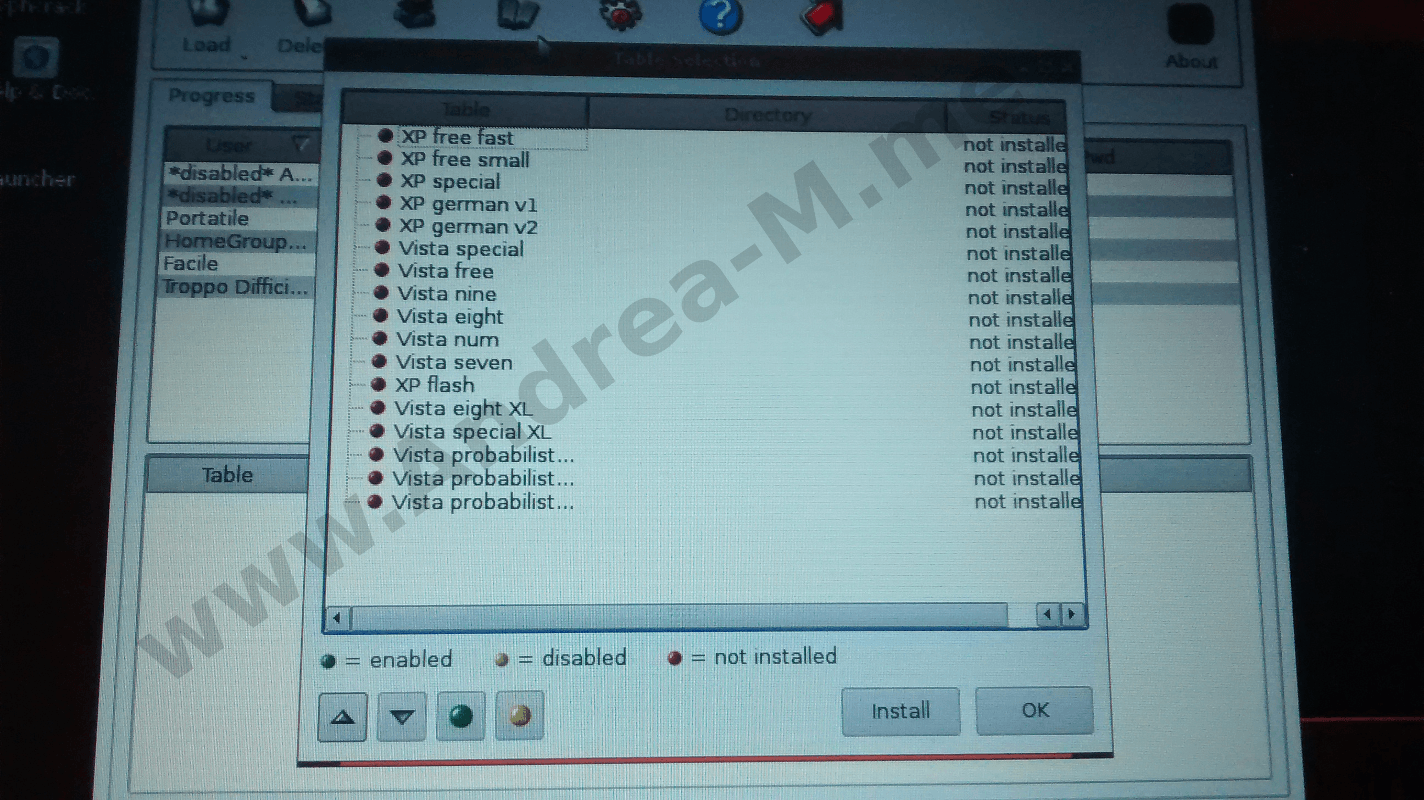
Nessuna paura però perchè le tables sono presenti sulla vostra chiavetta infatti sono contenute di default nel file ISO di Ophcrack.Per trovarle è molto semplice basta utilizzare il File Manager di Ophcrack che si trova in System Tools > PCMan File Manager
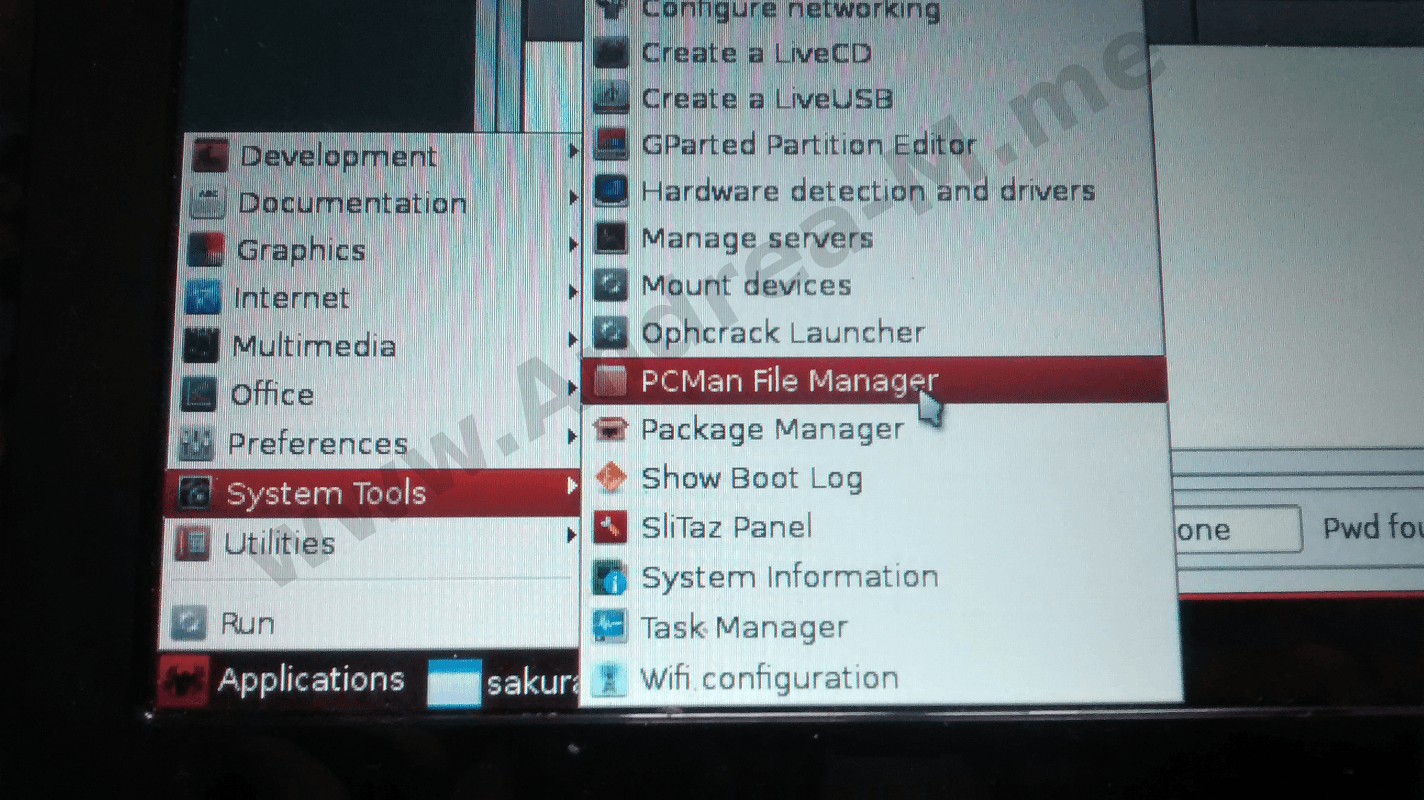
Secondo i miei test la cartella che contiene le tabelle si trova nel primo livello della chiavetta USB infatti basta cliccare sul nome della chiavetta all’interno di PCMan File Manager per trovarla.
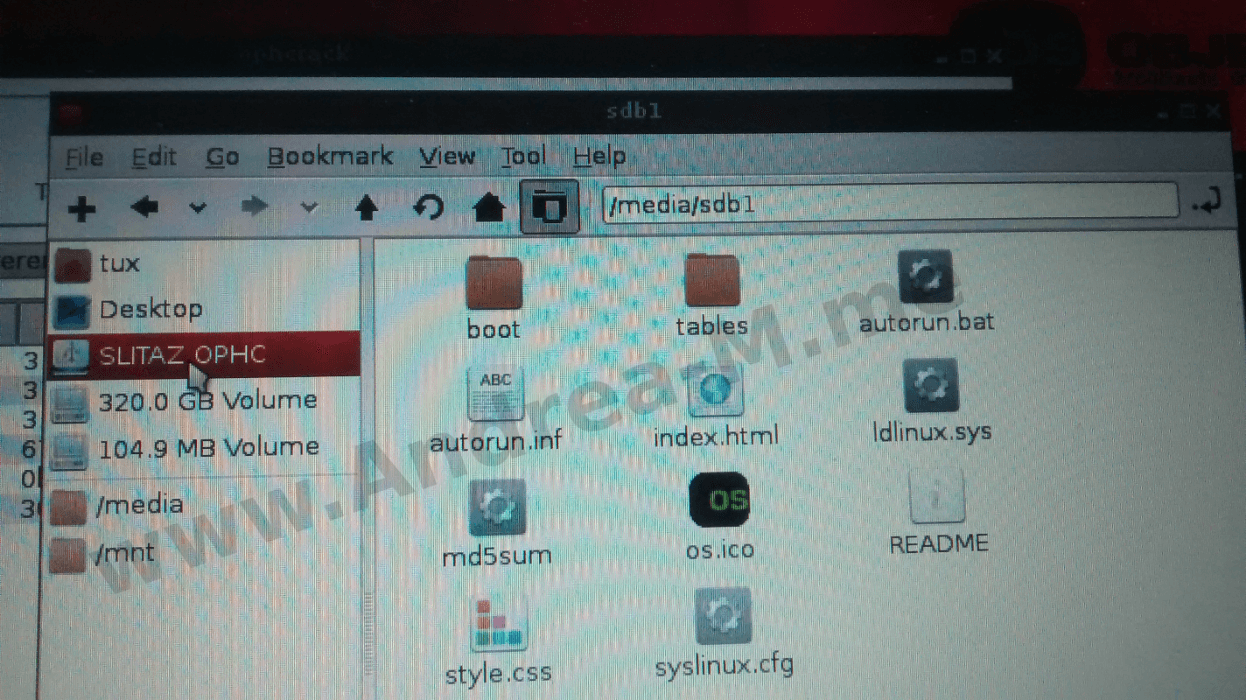
Una volta trovata la cartella apritela e copiate la sotto-cartella che troverete al suo interno dove vi fa più comodo ( io consiglio il desktop). Una volta terminata la copia della cartella che contiene le tables ritornate su Ophcrack e cliccate sull’icona Tables dopodiché cliccate su Install, navigate tra i vostri file e selezionate la cartella che avete copiato sul desktop.Una volta terminata questa operazione come potete vedere dallo screen la table che viene utilizzata per Windows vista e superiori è stata installata.
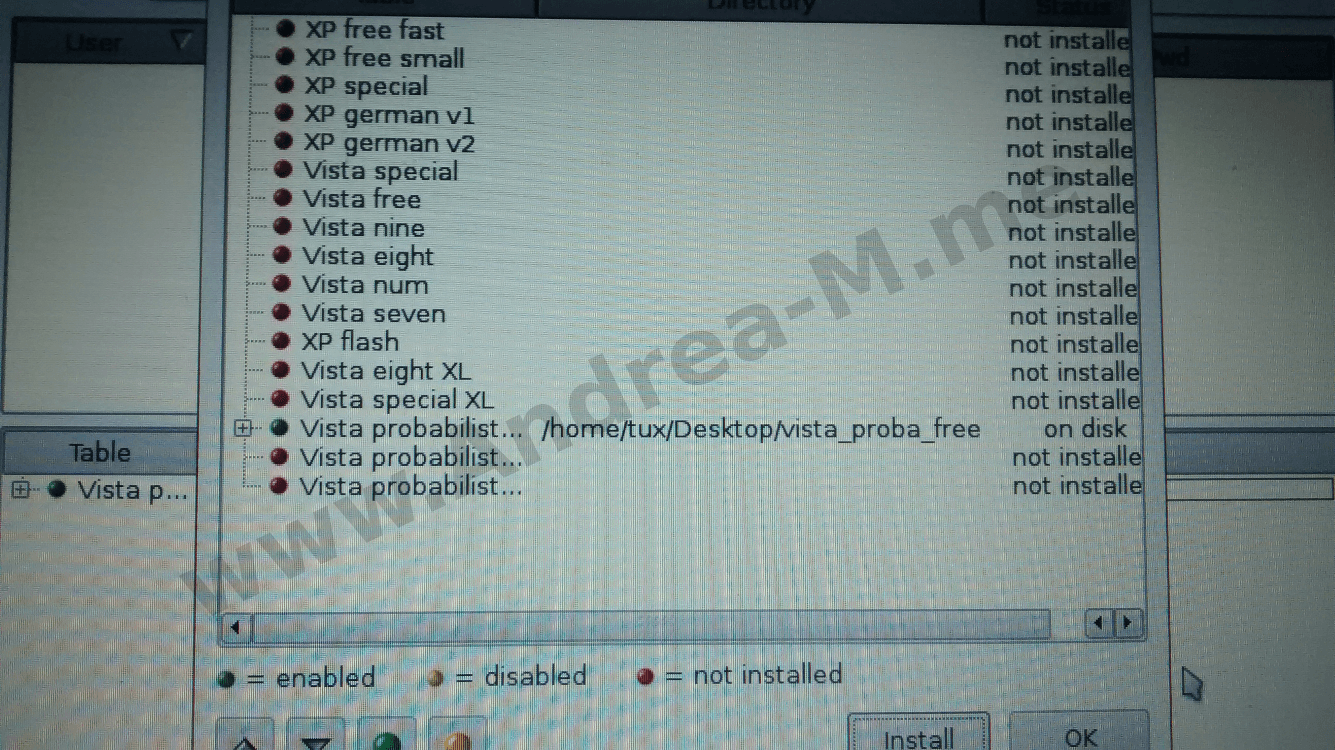
Arrivati a questo punto non vi resta altro da fare che cliccare su OK e una volta tornati alla finestra principale di Ophcrack cliccare sul tasto Crack e attendere che il programma faccia il lavoro sporco.

In base alla difficoltà delle password può volerci un po’ di tempo ma non è detto che alla fine Ophcrack riesca sempre a trovare la password.Questo perché le table free distribuite all’interno della ISO non contengono tutte le password possibili infatti ad esempio non sono contenuti harsh di password che sono più lunghe di 10 caratteri.
Per aggirare questo problema ci sono 2 soluzioni o si utilizzano altre table che si possono trovare sul sito ufficiale di Ophcrack che purtroppo alcune sono a pagamento oppure si utilizzano programmi alternativi come NT Password che vi mostrerò nella pagina successiva.Secondo la mia esperienza le table gratuite sono più che sufficienti per trovare le password del 99.9% degli utenti ma se voi ricadete nel caso 0.1% andate a pagina 3.
